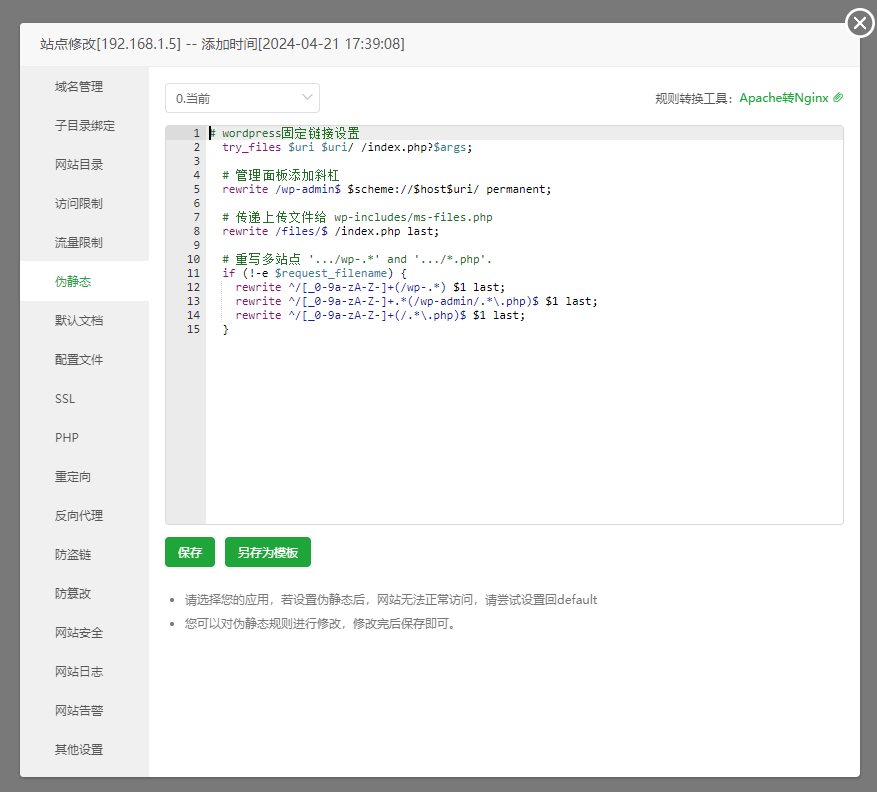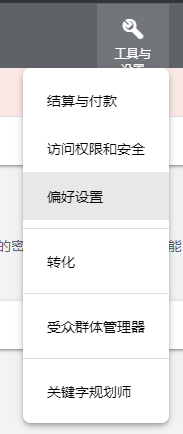最近研究了下wordpress多站点功能,所以这里记录和分享一下WordPress搭建多站点的具体步骤跟方法。
WordPress多站点介绍
通常情况下,我们搭建一个WordPress站点,常规操作步骤是:添加虚拟主机、域名绑定、上传安装包、创建数据库、安装WordPress
而WordPress多站点(子目录模式)只需要:开启多站点模式、添加新站点
如果是子域名模式的多站点,应该还会多一个域名绑定。也比常规安装方法要快捷,适合一下要创建多个站点的人使用。
这些多站点公用主站的数据库、主题文件和插件文件,只要主站有的资源,子站点都可以直接用,省去了重复安装主题和插件的烦恼。
同时,多站点的用户数据也是互通的,升级的话也只需要主站升级其他子站就自动升级了。
WordPress多站点开启步骤
- 首先在你需要开启多站点的WordPress站点配置文件wp-config.php里面加入这一句代码。
define('WP_ALLOW_MULTISITE', true);
代码添加到/ That’s all, stop editing! Happy blogging. /这一句上一行。
然后刷新网站后台,就会出现一个配置网络的选项,如下图。
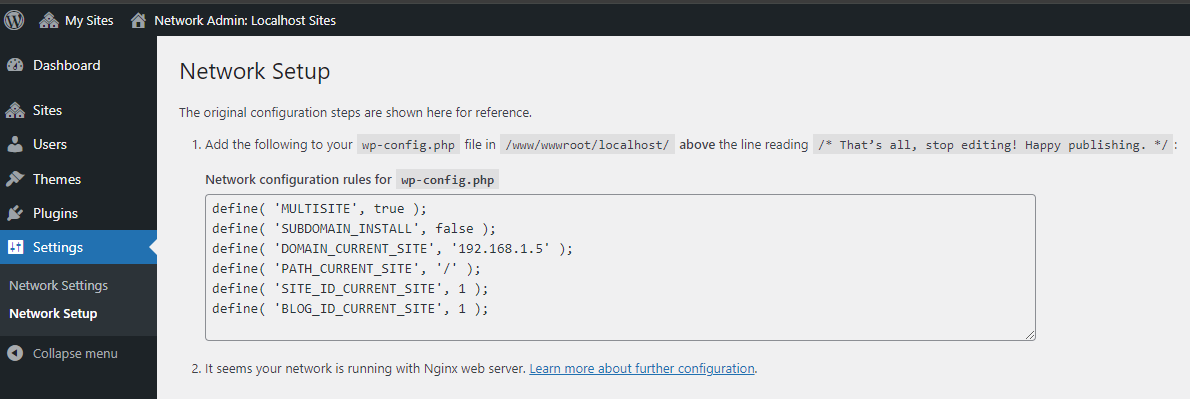
可选子域名和目录,根据需要选择
- 添加上述代码至wp-config.php
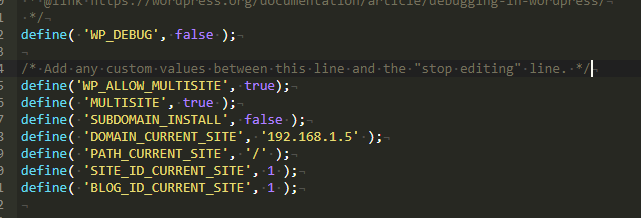
- 刷新后台页面,添加nginx伪静态代码
# wordpress固定链接设置
try_files $uri $uri/ /index.php?$args;
# 管理面板添加斜杠
rewrite /wp-admin$ $scheme://$host$uri/ permanent;
# 传递上传文件给 wp-includes/ms-files.php
rewrite /files/$ /index.php last;
# 重写多站点 '.../wp-.*' and '.../*.php'.
if (!-e $request_filename) {
rewrite ^/[_0-9a-zA-Z-]+(/wp-.*) $1 last;
rewrite ^/[_0-9a-zA-Z-]+.*(/wp-admin/.*\.php)$ $1 last;
rewrite ^/[_0-9a-zA-Z-]+(/.*\.php)$ $1 last;
}